Hur man använder nödstart på Windows 11
Microsoft Windows 11 Hjälte / / July 20, 2023

Publicerad
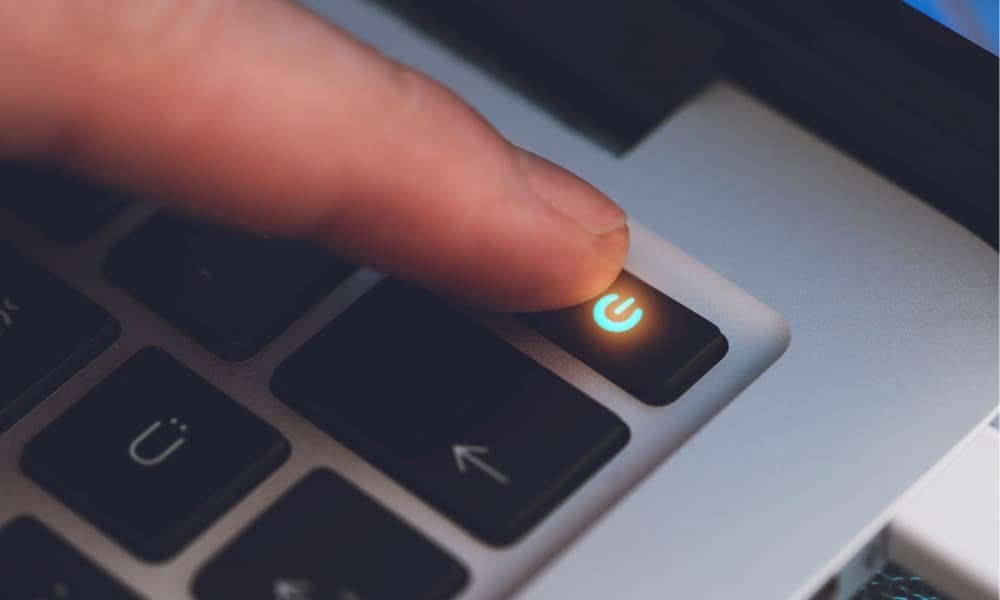
Du kan använda Emergency Restart-funktionen på Windows 11 för att få ditt system på rätt spår igen. Här är hur.
Om din Windows-dator slutar svara kan du prova några saker för att åtgärda problemet, som tvinga avsluta en app som inte svarar eller slå Ctrl + Alt + Delete på ditt tangentbord för att starta om File Explorer från Aktivitetshanteraren. Ett annat alternativ är att använda nödstartsalternativet på Windows 11.
Nödstartfunktionen är en dold funktion som många användare inte är medvetna om. En nödstart är enkel – förutsatt att du vet hur man gör.
I den här guiden visar vi dig hur du gör det och vad det betyder för ditt Windows-system.
Hur man använder nödstart på Windows 11
Tanken är enkel: du börjar med en tangentbordskombination som alla Windows-användare är bekväma med att använda kortkommandot Ctrl + Alt + Del. Nödstartsalternativet är tänkt att ersätta att göra en hård avstängning där du håller den fysiska strömknappen intryckt i 10-12 sekunder tills datorn stängs av helt.
Du kan behöva göra en hård avstängning när andra alternativ har uttömts, men det (som namnet antyder) kan vara svårt för ditt system. Så försök istället använda en nödstart som ett alternativ.
Så här använder du nödstarten på Windows 11:
- Tryck Ctrl + Alt + Del att avslöja Låsa, Aktivitetshanteraren, Logga ut och Byt användare alternativ.
- Tryck och håll ned Ctrl och klicka på Kraft knappen i det nedre högra hörnet med musen.
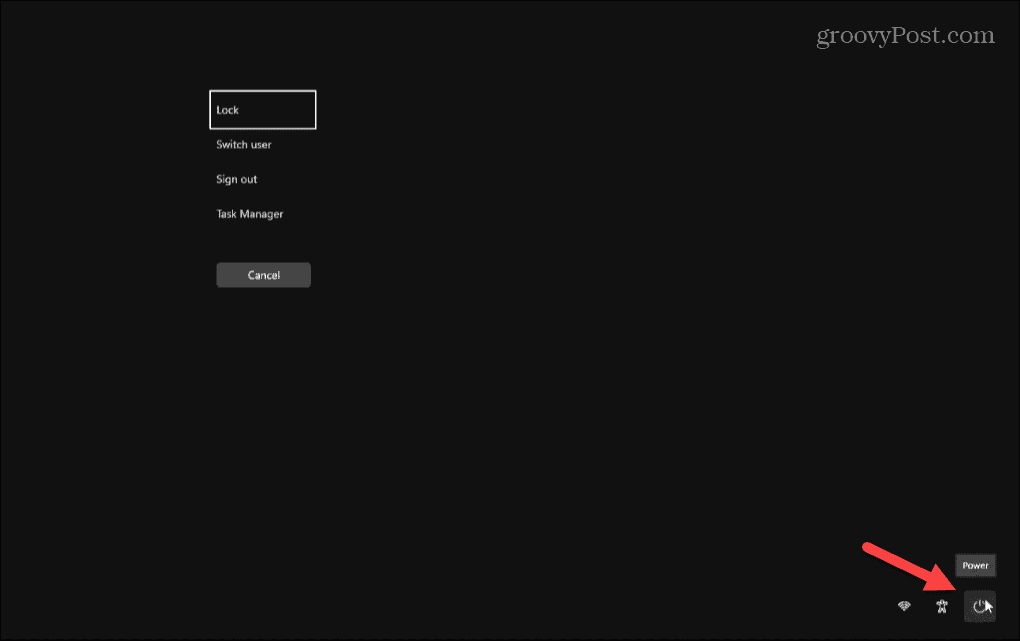
- De Nödstart menyn visas med ett meddelande, "Klicka på OK för att omedelbart starta om. All osparad data kommer att gå förlorad. Använd detta endast som en sista utväg."

- Klick OK att starta om din dator utan ytterligare uppmaning, och det blir lättare för systemkomponenter. Om du ändrar dig, klicka Annullera att backa ur operationen.
När du klickar på OK på nödstart kommer Windows inte att stänga av appar och tjänster först. Istället ignorerar den körande appar och tjänster och startar om din dator utan att spara något arbete.
Återigen, se till att du använder detta som en sista utväg, men om alla andra alternativ för avstängning eller omstart är uttömda, ger det dig ett annat alternativ att starta om ditt system. Det är också viktigt att notera att det här alternativet har varit en del av Windows i flera versioner. Så det kommer också att fungera på Windows 10 och lägre.
Stänger av Windows
Det finns många sätt att stäng av eller starta om Windows 11, och traditionella metoder är alltid det bästa valet. Emergency omstart ger dig dock ett annat bättre alternativ för ditt system än en hård eller "kall" avstängning med den fysiska strömknappen.
För mer om energiinställningar för Windows 11, kolla in hur du sätter din dator i viloläge. Eller så kanske du föredrar att lära dig hur du använder viloläge istället. Dessutom checka ut konfigurera vilolägestid på ditt Windows 11-system.
Och om du inte är på Windows 11 ännu, inga bekymmer. Kolla in vår guide på Windows 10 avstängning, start om, viloläge och vila alternativ.
